
ios7系统文件夹,iOS7系统文件夹的革新与使用技巧
时间:2024-11-18 来源:网络 人气:
iOS7系统文件夹的革新与使用技巧

一、iOS7文件夹无限制存放
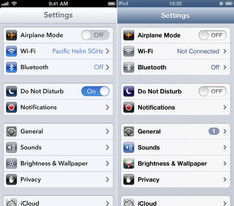
在iOS7之前,用户在创建文件夹时,每个文件夹最多只能存放16个应用程序。而在iOS7中,苹果公司终于解除了这一限制,实现了文件夹无限制存放。这意味着用户可以将任意数量的应用程序放入同一个文件夹中,极大地提高了手机桌面的整洁度和使用效率。
二、创建和重命名文件夹

在iOS7中,创建文件夹非常简单。用户只需长按一个应用程序图标,将其拖动到另一个应用程序图标上,系统会自动生成一个新的文件夹,并自动命名。用户可以根据自己的喜好,对文件夹进行重命名。
三、添加应用程序到文件夹
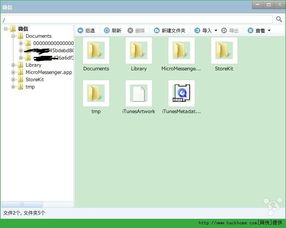
创建文件夹后,用户可以将同类的应用程序放入该文件夹中。操作方式与创建文件夹类似,只需将应用程序图标拖动到文件夹中即可。系统会自动将应用程序收纳到文件夹中,方便用户查找和管理。
四、文件夹界面风格变化

与iOS6相比,iOS7的文件夹界面风格发生了较大变化。文件夹采用了扁平化的设计,视觉效果更加简洁。此外,由于解除了数量限制,iOS7的文件夹采用了翻页的形式来展示,每页可显示9个应用程序,方便用户浏览和管理。
五、收纳报纸杂志

在iOS6中,用户无法将报纸杂志收纳在文件夹中。而在iOS7中,这一限制被解除,用户可以将报纸杂志与其他应用程序一起放入文件夹中,使手机桌面更加整洁。
六、多层叠放文件夹

在iOS7中,用户还可以实现多层叠放文件夹。具体操作方法如下:首先,将手机平放在平面上,便于灵活操作。然后,左手食指按住一个文件夹,右手食指同时快速的按两下Home键。接下来,单击桌面进入新的桌面,将需要调整的文件夹拖入到另一个文件夹中。通过这种方式,用户可以创建多层叠放的文件夹,实现更精细的分类管理。
七、使用技巧

1. 将手机放在平面上,便于双手操作。
2. 将需要调整的文件夹放在桌面的主页(第一个桌面),因为操作不成功,可以继续操作,放在其他桌面会使桌面跳到第一页,相对比较麻烦。
3. 刚开始节奏掌握不好,不太好操作,一次成功便于心得了,慢慢尝试吧!
iOS7系统文件夹的革新,为用户带来了更加便捷、高效的使用体验。通过合理地使用文件夹,用户可以更好地管理手机中的应用程序,使手机桌面更加整洁。希望本文的介绍能够帮助您更好地了解和使用iOS7系统文件夹。
相关推荐
教程资讯
教程资讯排行













